怎么把AI矢量格式文件CorelDraw打开?
设·集合小编 发布时间:2023-03-21 17:09:48 176次最后更新:2024-03-08 11:39:53
CorelDraw软件简称CDR,和Adobe Illustrator软件类似,都是制作矢量图形操作软件。其保存的源文件,在两种软件中都是可以共用的。那么怎么把AI矢量格式文件CorelDraw打开呢?就给大家分享一下具体操作方法,希望能够帮助到大家。
工具/软件
电脑型号:联想(Lenovo)天逸510S;系统版本:Windows10;软件版本:AI CS6、CDR X4
方法/步骤
第1步
启动AI软件,并打开AI格式的一个矢量文件
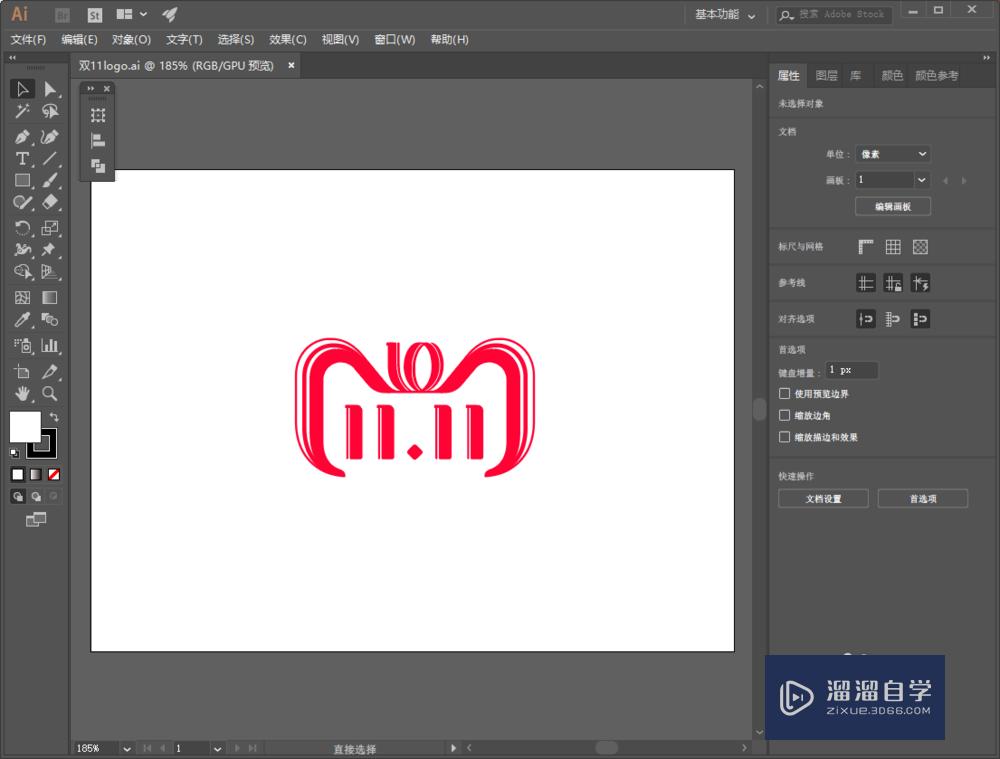
第2步
然后点击【文件】-【存储为】

第3步
在弹窗中设置文件名,这样更容易识别,保存类型选择为Illustrator EPS格式。点击【保存】
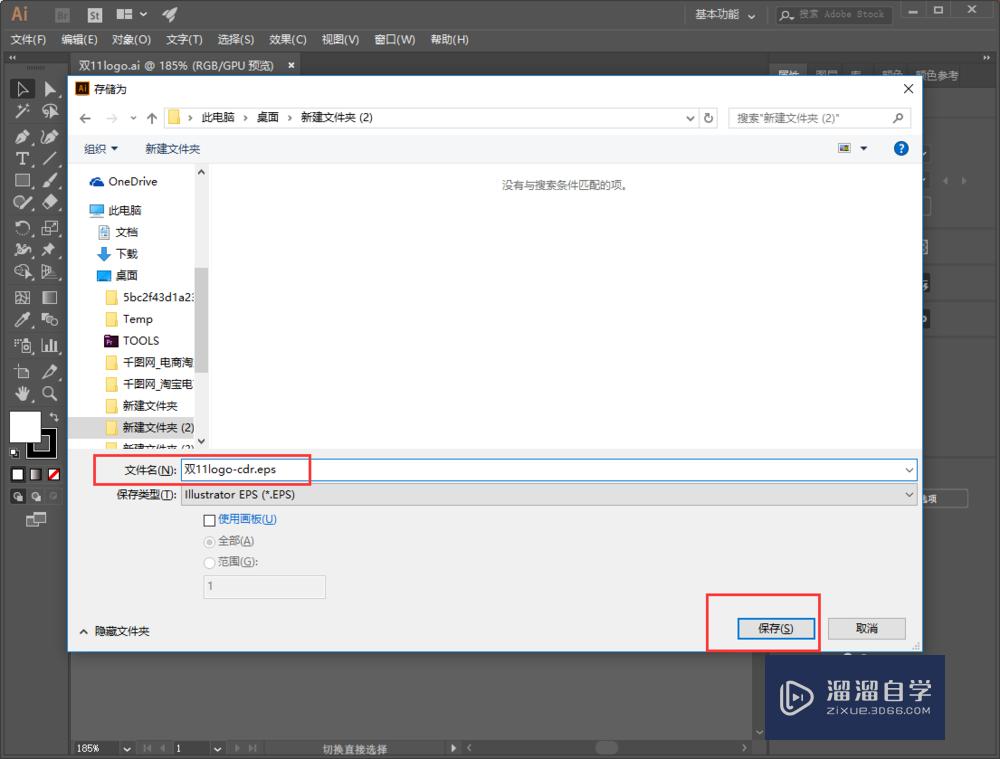
第4步
在保存弹窗中直接点击【确定】

第5步
找到我们刚保存的EPS格式的文件,鼠标右键点击【打开方式】
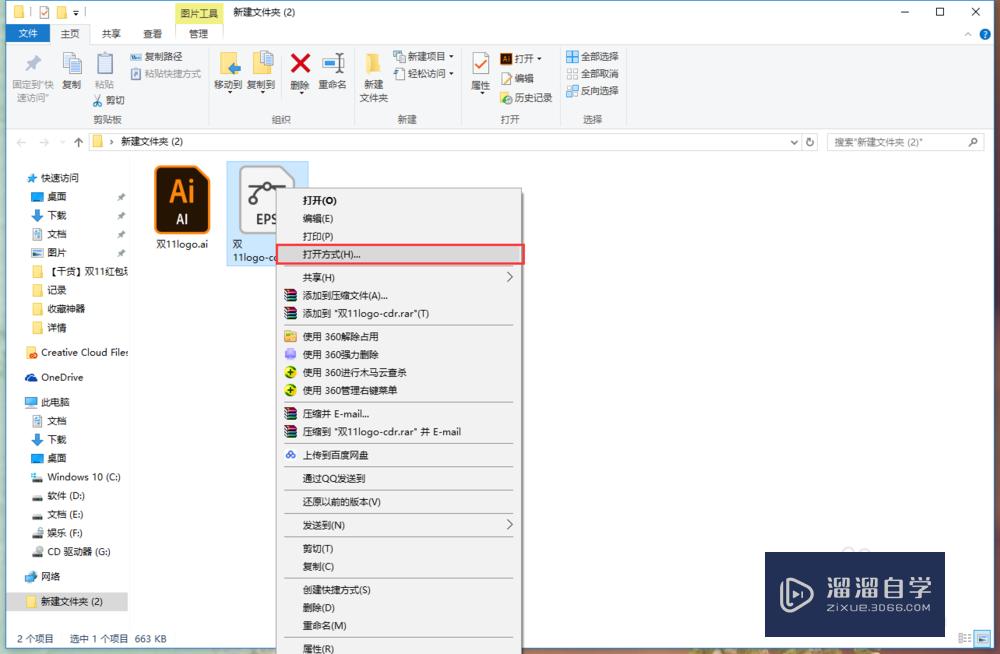
第6步
在列表中点击【CorelDRAW】软件
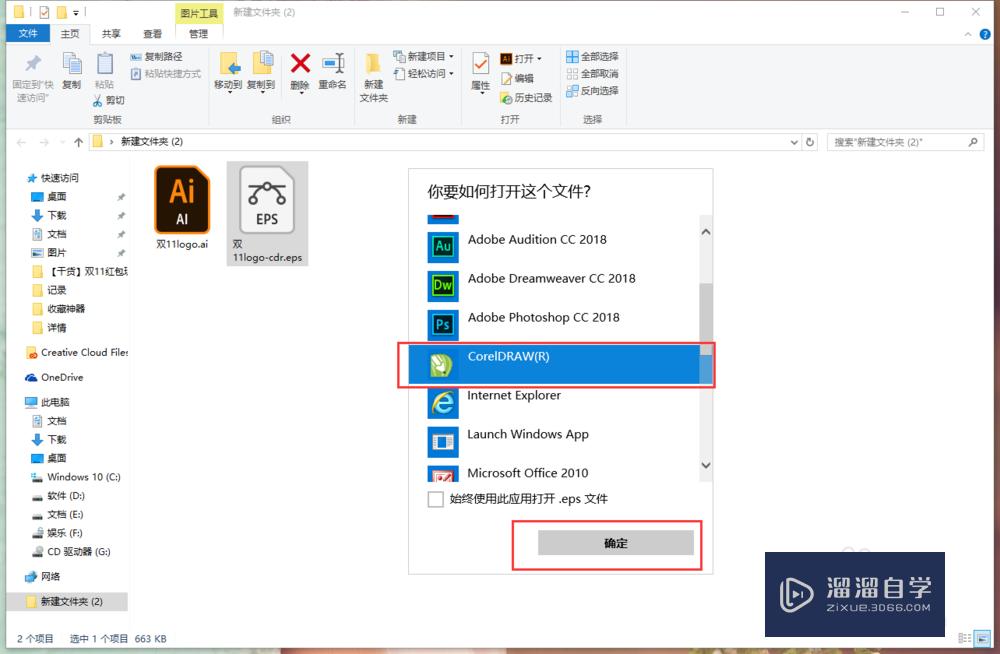
第7步
点击后会自动启动CDR软件,在弹窗中点击选择【曲线】,点击【确定】
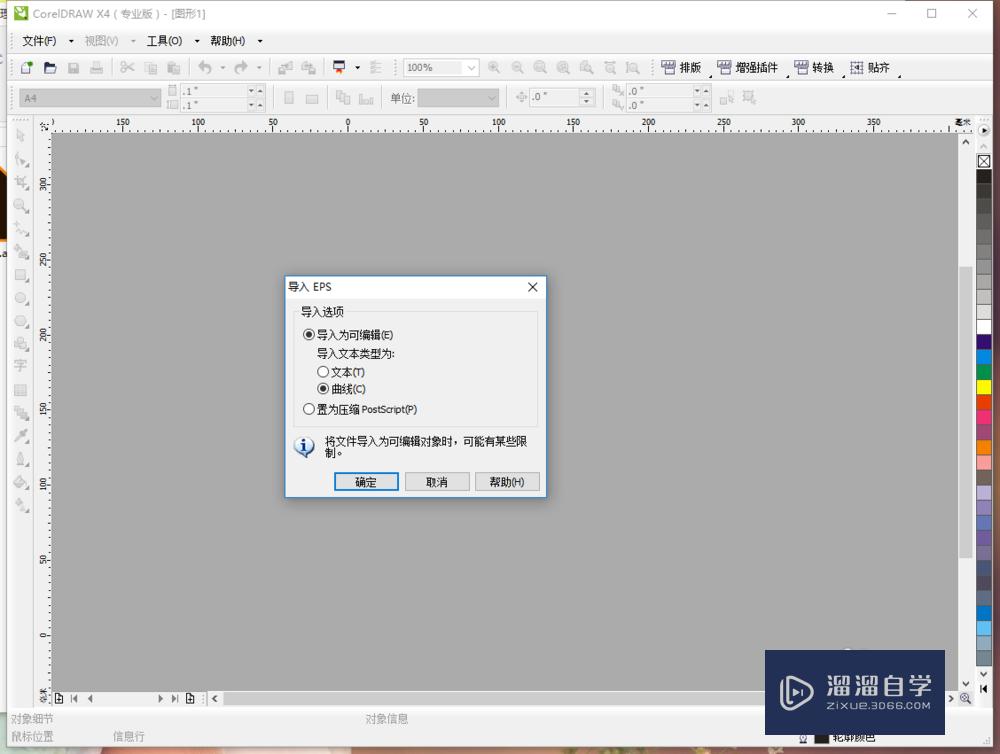
第8步
这样就可以成功打开文件啦,而且依然是矢量的哦

温馨提示
好了,以上就是“怎么把AI矢量格式文件CorelDraw打开?”这篇文章全部内容了,小编已经全部分享给大家了,还不会的小伙伴们多看几次哦!最后,希望小编今天分享的文章能帮助到各位小伙伴,喜欢的朋友记得点赞或者转发哦!
- 上一篇:CDR怎么保存AI格式文件?
- 下一篇:CDR格式用什么软件打开?
相关文章
广告位


评论列表